Ubuntu 20.04 简述环境配置&美化
不敢说是最好的,基本上是最全面的了~
修改系统软件源
一开始是国外的源比较慢,建议换成国内的源,常用的有清华源、阿里源等。
Ubuntu 的软件源配置文件是 /etc/apt/sources.list
首先备份一下软件源, 打开网址,将源地址复制粘贴进去
sudo cp /etc/apt/sources.list /etc/apt/sources.list.backup
# 修改
sudo gedit /etc/apt/sources.list
# 更新本地包数据库
sudo apt update
# 更新所有已安装的包(也可以使用 full-upgrade)
sudo apt upgrade
常用软件安装
输入法、chrome、vim、git、vscode、wps、deepin-wine
参考:
1. 安装输入法
安装Fcitx输入框架
sudo apt install fcitx-bin
sudo apt-get install fcitx-table
$ sudo dpkg -i sogoupinyin_2.4.0.3469_amd64.deb
# 可能会报错,报错下面语句修复,修复完重新安装
$ sudo apt-get install -f
安装完之后,重启系统,不过注销应该也是可以的
在Language Support中设置 Apply System-Wide 和 fcitx
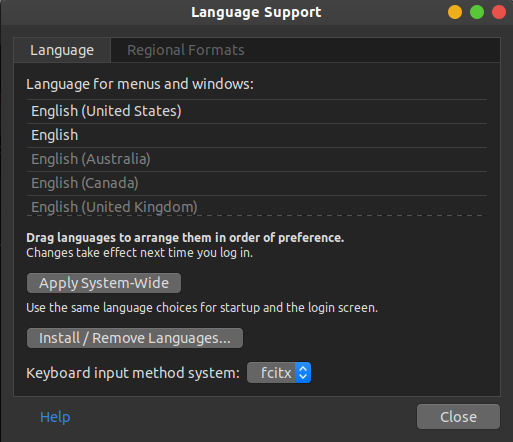
设置之后,再次注销,重新登录在屏幕的右上角的键盘标志上,点击选择Configure Current Input Method,进入下面的Input Method界面后,选择+号
进入到Add input method界面,将下面的Only Show Current Language 点掉后,在搜索栏搜索搜狗拼音,选中之后进行添加(建议不要把搜狗输入法移动到第一位,不然按shift切换中英文时,有时输入板会出现乱码)
可以卸载ibus
卸载ibus。
sudo apt-get remove ibus
清除ibus配置。
sudo apt-get purge ibus
卸载搜狗输入法查找搜狗输入法
sudo dpkg -l so*
卸载
sudo apt-get purge sogoupinyin
2. 安装浏览器
chrome下载chrome浏览器
sudo dpkg -i XX.deb
3. Vim
sudo apt install vim
4. 安装 Git
sudo apt install git
5. 安装vscode
sudo dpkg -i XX.deb
6. 安装wps
sudo dpkg -i XX.deb
7. 安装x-terminal-emulator
很好用建议安装
sudo apt-get install terminator
配置shell
参考
安装zsh
sudo apt install zsh -y
# zsh设为默认shell
chsh -s /bin/zsh
安装on my zsh
sh -c "$(curl -fsSL https://raw.github.com/robbyrussell/oh-my-zsh/master/tools/install.sh)"
# or
sh -c "$(wget https://raw.github.com/robbyrussell/oh-my-zsh/master/tools/install.sh -O -)"
# or
sh -c "$(curl -fsSL https://gitee.com/shmhlsy/oh-my-zsh-install.sh/raw/master/install.sh)"
换主题
vim ~/.zshrc
# 将主题换成ys,也有其他很多的,但是我喜欢ys
# ZSH_THEME = "ys"
source ~/.zshrc
安装插件
-
安装
incr自动补全插件推荐cd ~/.oh-my-zsh/plugins/ mkdir incr && cd incr wget http://mimosa-pudica.net/src/incr-0.2.zsh vim ~/.zshrc # 在zshrc最后加入命令
source ~/.oh-my-zsh/plugins/incr/incr*.zsh
source ~/.zshrc
- 安装`zsh-syntax-highlighting`语法高亮插件
```shell
git clone git://github.com/zsh-users/zsh-syntax-highlighting $ZSH_CUSTOM/plugins/zsh-syntax-highlighting
vim ~/.zshrc
# plugins 中加入 zsh-syntax-highlighting
source ~/.zshrc
-
安装
zsh-autosuggestions语法历史记录插件git clone git://github.com/zsh-users/zsh-autosuggestions $ZSH_CUSTOM/plugins/zsh-autosuggestions vim ~/.zshrc # plugins 中加入 zsh-autosuggestions source ~/.zshrc
安装Oracle jdk
手动下载压缩包安装,下载jdk
解压缩到指定目录
# 创建目录
sudo mkdir /usr/lib/jvm
# 解压缩到此目录
sudo tar -zxvf jdk-16.0.1_linux-x64_bin.tar.gz -C /usr/lib/jvm
# 修改环境变量
sudo vim ~/.bashrc
文件末尾加入
#set oracle jdk environment
export JAVA_HOME=/usr/lib/jvm/jdk-16.0.1 ## 这里要注意目录要换成自己解压的jdk 目录
export JRE_HOME=${JAVA_HOME}/jre
export CLASSPATH=.:${JAVA_HOME}/lib:${JRE_HOME}/lib
export PATH=${JAVA_HOME}/bin:$PATH
使环境变量马上生效
source ~/.bashrc
系统注册此jdk,注意修改路径
sudo update-alternatives --install /usr/bin/java java /usr/lib/jvm/jdk-16.0.1/bin/java 300
如果你安装了多个版本的jdk,你可以通过以下命令在这些版本之间切换:
sudo update-alternatives –config java
简单美化
1. 安装 tweek
sudo apt install gnome-tweak-tool
2. 安装插件扩展支持
# 让 gnome 支持插件扩展
sudo apt install gnome-shell-extensions
# chrome 浏览器扩展支持,可以使用浏览器安装插件
sudo apt install chrome-gnome-shell
3. 常用插件清单
| 插件名 | 说明 |
|---|---|
| Dash to Dock | 自定义 dock |
| Screenshot Tool | 截图插件 |
| Clipboard Indicator | 扩展粘贴板,可以看到历史粘贴内容 |
| Coverflow Alt-Tab | 修改 Alt-Tab 应用切换效果 |
| Applications Menu | 在顶部状态栏添加应用程序入口 |
| OpenWeather | 顶部状态栏显示天气数据 |
| Places Status Indicator | 顶部状态栏增加文件目录访问入口 |
| Status Title Bar | 在顶部状态栏中显示当前窗口的标题 |
| GTK Title Bar | 移除非 gtk 应用程序的标题栏 |
| Hide Top Bar | 自动隐藏状态栏 |
| Transparent Top Bar | 透明状态栏 |
| ... | ... |
更多扩展插件大家自行在https://extensions.gnome.org上探索吧。
4. 主题
可在 GNOME-LOOK 上下载各种桌面主题、Shell 主题、图标(icon)主题
安装桌面或者 shell 主题
# 解压下载的主题文件
tar -xvf FileName.tar //解压
# 将解压后的主题文件拷贝到 /usr/share/themes
sudo cp -r FileName /usr/share/themes
安装 icon 主题
# 解压下载的主题文件
tar -xvf FileName.tar //解压
# 将解压后的主题文件拷贝到 /usr/share/icons
sudo cp -r FileName /usr/share/icons
之后打开 Tweeks 选择安装的主题即可

5.壁纸
知乎链接
壁纸综合:
Wallpaper - Download free HD Desktop Wallpapers


 浙公网安备 33010602011771号
浙公网安备 33010602011771号